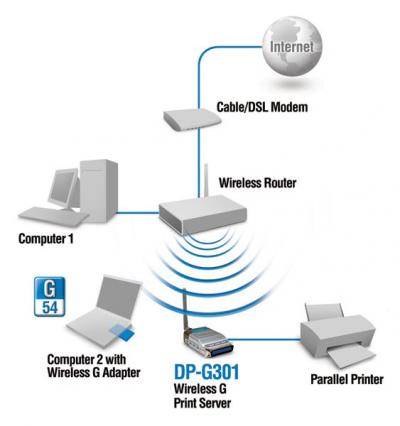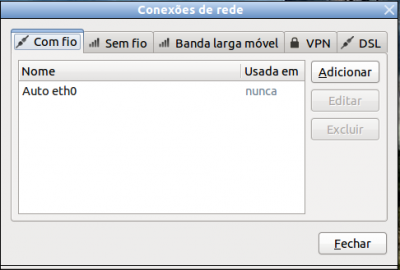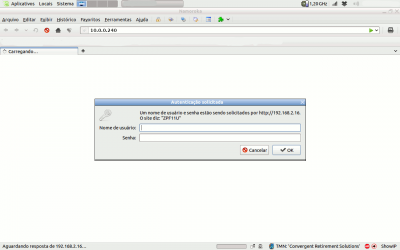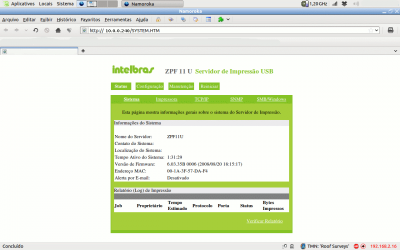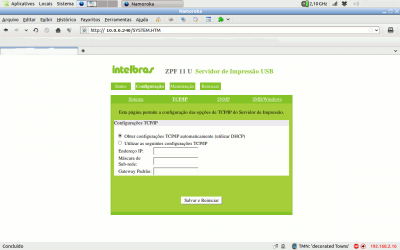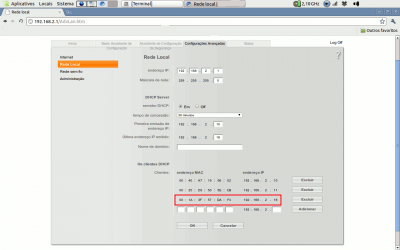Passos essenciais para configurar um servidor de impressão dedicado no Linux
Este artigo mostra como configurar um servidor de impressão no Linux, os dispositivos portáteis dedicados a tarefa de impressão e que estão se tornando muito populares hoje em dia.
[ Hits: 82.667 ]
Por: Perfil removido em 11/01/2011
V - Conectando o servidor de impressão na rede
Esse novo endereço IP pode ser fixo ou atribuído por dhcp, também fixo, dependendo do tamanho da rede. Eu prefiro sempre o dhcp fixo independentemente do tamanho daquela, pois facilita muito minha vida.
Qualquer sistema operacional que se conectar vai poder imprimir no servidor sem maiores problemas, pois ele sempre estará co o mesmo IP.
A topografia de minha rede é similar a esta, onde uso um roteador wireless: As configurações a seguir serão realizadas tendo-se como base a interface gnome e o utilitário network-manager-gnome.
Para acessar o servidor pela primeira vez, conecte-o ao seu pc com um cabo ethernet e também à rede elétrica. Aguarde uns instantes, Vá no network-manager-gnome, clique com o botão direito do mouse e escolher "editar conexões":
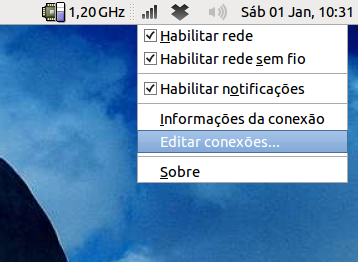
Mas qual endereço é este? Podemos fazer um scan na rede para descobrir, mas para termos certeza que o servidor de impressão sempre receberá o mesmo IP, vamos fazer este ajuste no roteador.
Para isso, acesse-o pelo browser e navegue até onde está a configuração do servidor dhcp, o que varia de acordo com o dispositivo (consulte sempre o manual): Veja que reservei o endereço 192.168.2.16 para ele, associando-o ao endereço MAC do servidor. Isso facilita o trabalho de qualquer um que quiser imprimir na rede. Salve as configurações e tente acessar o servidor de impressão com o novo IP.
Agora que já colocamos o dispositivo de impressão na rede, vamos passar para a configuração da impressora, tanto no servidor quanto no cliente.
2. III - O servidor de impressão
3. IV - Conhecendo o servidor de impressão
4. V - Conectando o servidor de impressão na rede
5. VI - Configurando a impressora
6. VII - Configurando a impressora no navegador
7. VIII - Conclusão
Banco de dados e Cloud Computing, melhor opção?
VPN com openVPN no Slackware 11
Kit de scripts para backup (Full + Diferencial + Samba + Rede)
Obtendo maior funcionalidade de um mouse com 5 botões
Utilizando o celular Nokia 5200 Xpressmusic como pendrive no Mandriva Linux 2009.0
Instalando placa wireless no OpenSUSE 11.0 (método genérico para qualquer placa)
Grande acv. Como sempre ótimos artigos. Muito bom camarada !
Abraço
Parabéns Antonio!
O VOL começou o ano com tudo, não tive tempo de ler o artigo com calma, mas farei isso. Preciso configurar um servidor de impressão por aqui também e será de grande ajuda.
Abraço!
'Se puder atingir este objetivo, terá valido a pena.'
E como atingiu o objetivo. Atingiu em cheio!
Excelente contribuição!
Patrocínio
Destaques
Artigos
Como gerar qualquer emoji ou símbolo unicode a partir do seu teclado
Instalar e Configurar o Slackware Linux em 2025
Como configurar os repositórios do apt no Debian 12 em 2025
Passkeys: A Evolução da Autenticação Digital
Instalação de distro Linux em computadores, netbooks, etc, em rede com o Clonezilla
Dicas
Como dividir duas janelas igualmente e lado-a-lado na sua tela
Configurando o Conky para iniciar corretamente no sistema
3 configurações básicas que podem melhorar muito a sua edição pelo editor nano
Tópicos
Quero reviver um computador antigo mas tive problemas (12)
como funciona endereçamento ip? (6)